Sergey Tkachenko, autor ve společnosti Winaero
Ve Windows je spousta umístění shellu, ke kterým můžete přistupovat pomocí příkazů shell{GUID} z dialogu "Spustit". Jsou také známé jako "Shell Folders". S každou verzí Windows je přidáno mnoho nových umístění prostředí.
Co jsou složky Shell
Složky prostředí jsou objekty ActiveX, které implementují speciální virtuální složku nebo virtuální aplet. V některých případech poskytují přístup k fyzickým složkám na vašem pevném disku nebo dokonce ke speciálním funkcím operačního systému, jako je „Minimalizovat všechna Windows“ nebo přepínač Alt+Tab.
Co můžete dělat se složkami Shell
Můžete je použít v různých scénářích, ale v obecném případě je můžete použít k vytvoření zástupce konkrétního apletu Ovládací panely nebo funkce Windows. Například následující příkaz otevře složku "Network Connections":
shell{7007ACC7-3202-11D1-AAD2-00805FC1270E}

Poznámka: Stiskněte klávesy Win+R na klávesnici, zkopírujte výše uvedený příkaz a vložte jej do dialogového okna "Spustit".
Následující příkaz otevře ovládací panel vždy v zobrazení "Kategorie":
shell{26EE0668-A00A-44D7-9371-BEB064C98683}
A následující příkaz otevře Ovládací panel v zobrazení ikon, malé nebo velké, které nastavil uživatel při posledním otevření.
shell{5399E694-6CE5-4D6C-8FCE-1D8870FDCBA0}
Je tam spousta zajímavých věcí. Možná už znáte slavný tzv Režim Boha/Všechny úkoly umístění skořápky. Dalším zajímavým, který jsem našel, je „Složka příkazů“, která představuje příkazy pásu karet/panelu nástrojů Průzkumníka:
shell{437ff9c0-a07f-4fa0-af80-84b6c6440a16}
Výsledek vypadá následovně:

Dnes bych se s vámi rád podělil o nejkomplexnější seznam umístění shellu, který jsem objevil ve Windows 8.
Podle Win8China, Internet Explorer 11 je v současné době ve vývoji a bude zahrnut v další velké aktualizaci systému Windows s názvem „Windows 8.1“ (aka „Blue“), která by měla být vydána letos v létě.
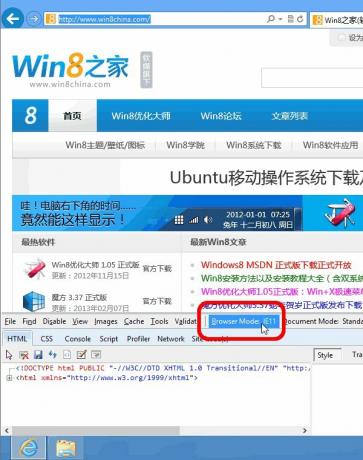
Systém Windows poskytuje několik tajných způsobů, jak ukončit prostředí Průzkumníka. Mohou být užitečné při provádění změn registru, které ovlivňují Průzkumníka, nebo pro vývojáře prostředí při testování rozšíření prostředí. Pokud jste je neznali, dnes se o ně s vámi podělím.
Proč možná budete chtít restartovat Explorer
Existuje několik důvodů, proč můžete chtít ukončit prostředí Průzkumníka a znovu jej spustit, například:
- Pokoušíte se odinstalovat nějaký software s rozšířeními prostředí, např. WinRAR. Pokud opustíte Průzkumníka, všechna rozšíření prostředí budou odstraněna z prostředí a odinstalátorem budou zcela odstraněna. Všechny soubory, které jsou uzamčeny pro použití procesem Explorer.exe, budou uvolněny.
- Pokud jste použili nějaké vyladění, které vyžaduje odhlášení a opětovné přihlášení, ve většině případů stačí pouze restartovat shell.
Pojďme se podívat, jak to lze provést.
Firefox 19 přichází s vestavěným prohlížečem PDF. Vypadá to takto:
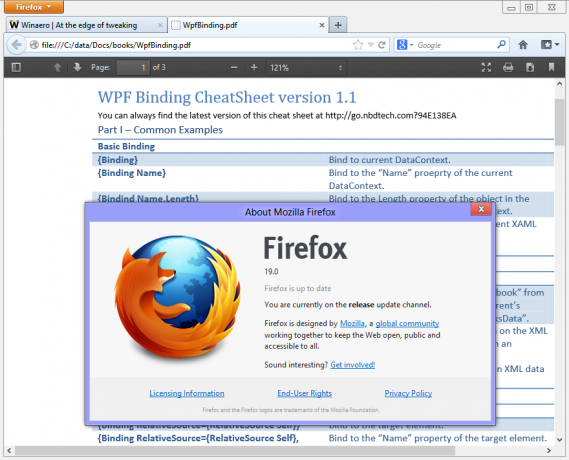
Ačkoli se mi tato nová funkce líbí, protože funguje rychle a vypadá hladce, možná ji budete chtít z jakéhokoli důvodu zakázat (například pokud není úplné PDF vykresleno dokonale). Přečtěte si níže, jak na to.
Podle čerstvých zvěstí Microsoft v nadcházející aktualizaci Windows přešel na verzi jádra 6.3. Snímek obrazovky nástupce Windows 8 unikl na veřejnost slavným podzemním týmem WZor:


